Consulta de energía desde Google Drive
Hoy en día, es común utilizar servicios en línea de muchos proveedores. Estoy seguro de que utilizo servicios de una docena de proveedores diferentes cada día. Uno de los servicios que utilizo es Google Drive y tengo una variedad de documentos almacenados allí. Un día, estaba en Excel y pensé: “Me pregunto si podría usar Power Query para recuperar datos de un archivo de Excel almacenado en Google Drive”. Aunque Google Drive no aparece en las opciones de Obtener datos de Power Query, esta publicación muestra cómo usar Power Query para extraer datos de un archivo Excel (o csv) almacenado en Google Drive.
Objetivo
Antes de pasar a la mecánica, dejemos claro nuestro objetivo aquí.
Digamos que hemos almacenado un archivo Excel (o CSV) en Google Drive. Cuando abrimos nuestro navegador, el archivo de Excel se ve así:
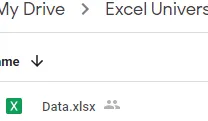
Nos gustaría utilizar Power Query para extraer los datos almacenados en ese archivo. Esto es lo que lograremos, pero primero debemos conversar sobre los tipos de archivos.
Esta publicación demuestra cómo usar Power Query para recuperar datos de un archivo de Excel almacenado en Google Drive, que es diferente a extraer datos de un documento de Google Sheets almacenado en Google Drive. Un documento de Google Sheets tiene un ícono ligeramente diferente y se ve así:
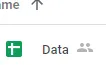
En Google Drive puedes almacenar todo tipo de documentos, incluidos tanto archivos de Excel como hojas de Google. Esta técnica se aplica a archivos de Excel, no a archivos de Google Sheets. Pero, si tiene un archivo de Google Sheets, puede convertirlo en un archivo de Excel. Para hacerlo, puede abrir el documento de Google Sheets y usar la opción Descargar como Excel y luego cargar el archivo de Excel resultante nuevamente en Google Drive.
Muy bien, dejando de lado esos antecedentes, vayamos a la solución.
Transmisión de archivos de Google Drive
Google proporciona una utilidad gratuita llamada Google Drive File Stream que esencialmente asigna una letra de unidad a Google Drive. En otras palabras, su computadora verá una unidad asignada (G:) que en realidad apunta a sus archivos de Google Drive.
Después de descargar e instalar File Stream, verá Google Drive asignado en su explorador de archivos, así:

Una vez instalado File Steam, estamos listos. Podemos utilizar Google Drive como una unidad mapeada normal. ¡Esto incluye copiar y pegar archivos, abrir archivos y usar Power Query!
Nota: en el momento de escribir esta publicación, hay dos Utilidades de Google Drive disponibles, dependiendo de cómo se aprovisionó su cuenta de Google Drive. Son Google Drive File Stream (para equipos) y Google Drive Backup and Sync (para individuos).
Consulta de energía
Para recuperar datos de un archivo de Excel almacenado en Google Drive, simplemente apuntamos Power Query a la unidad G:.
Desde Excel, nos dirigimos a Obtener datos Desde archivo Desde libro (o Desde texto/CSV). En el cuadro de diálogo resultante, navegamos hasta la unidad G: y localizamos nuestro archivo de Excel:
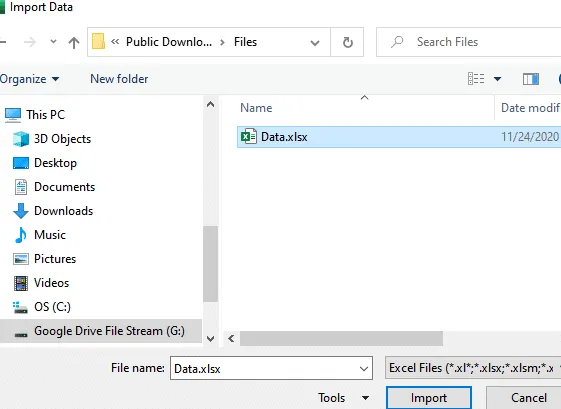
Hacemos clic en Importar y se nos presenta el cuadro de diálogo Navegador donde podemos elegir la hoja o tabla deseada:
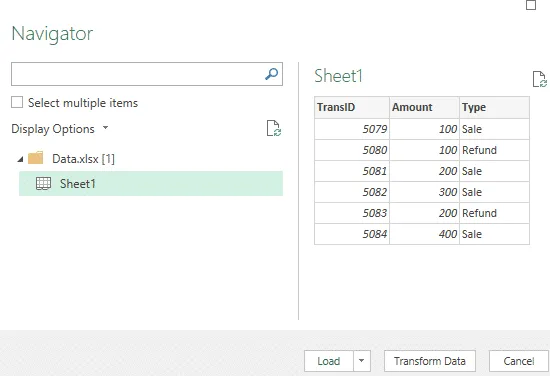
Si quisiéramos limpiar los datos, podríamos usar el comando Transformar datos para abrir el editor de Power Query. Si los datos están listos, podemos usar el comando Cargar.
Luego podemos cargarlo en la ubicación que elijamos, por ejemplo, podemos enviarlo a una tabla o al modelo de datos:
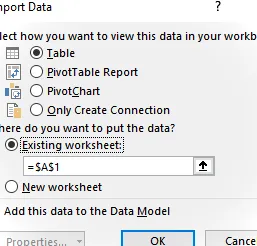
Le damos a Aceptar y bam:
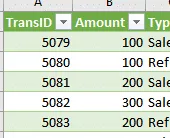
Si los datos en el archivo de Google Drive se actualizan, tal vez un miembro del personal ingresa filas adicionales, simplemente podemos actualizar nuestra tabla de resultados. Power Query luego recuperará los datos de ese archivo y actualizará los informes o tablas dinámicas relacionados que hayamos creado.
Si tiene otros consejos sobre Power Query o Google Drive, compártalos publicando un comentario a continuación… ¡gracias!

Deja una respuesta